Foršas Windows 10 izvēlnes Sākt funkcijas
Operētājsistēmā Windows 10 Microsoft ir atkārtoti izgudrojis savu izvēlni Sākt, un, kā visi zina, tā nav parastā izvēlne Sākt. Windows 7, bet tā vietā tāda, kas tikai nedaudz saglabā sākotnējās izvēlnes funkcionalitāti, vienlaikus pievienojot dažas atšķirīgas Iespējas. Lai gan personīgi es dodu priekšroku Classic Shell Izvēlne Sākt, kas piedāvā maksimālu produktivitāti un lietojamību, ir daži interesanti uzlabojumi, kas veikti Windows 10 izvēlnē, ko es novēroju. Paskatīsimies, kas tie ir.
Reklāma
Tiešās flīzes ar Push paziņojumiem

Tas nav nekāds noslēpums. Windows 10 izvēlnē ir tiešās flīzes, kas ir draudzīgas pieskārienam, taču vai zinājāt, ka tās nodrošina push paziņojumi? Tas nozīmē, ka lietotnei nav pastāvīgi jādarbojas fonā, lai saņemtu atjauninājumus. Izmantojot push paziņojumus, flīze var saņemt atjauninājumus pat tad, ja lietotne nedarbojas.
Vairāk vietas lietotņu piespraušanai
 Windows 7 izvēlnē bija ierobežots vietas daudzums programmu piespraušanai, jo tā tika paplašināta vertikāli. Operētājsistēmas Windows 10 izvēlni var paplašināt horizontāli, tāpēc ir pietiekami daudz vietas, lai piespraustu nepieciešamās programmas.
Windows 7 izvēlnē bija ierobežots vietas daudzums programmu piespraušanai, jo tā tika paplašināta vertikāli. Operētājsistēmas Windows 10 izvēlni var paplašināt horizontāli, tāpēc ir pietiekami daudz vietas, lai piespraustu nepieciešamās programmas.
Piesprausto vienumu kārtošana grupās

Operētājsistēmas Windows 10 izvēlnē piespraustos vienumus varat sakārtot grupās pēc savas izvēles. Piemēram, spēlēm var būt sava grupa. Darbvirsmas programmām var būt viena grupa, veikala programmām var būt cita grupa. Tas padara to sakārtotāku viena liela saraksta vietā.
Nesen instalēta lietotne
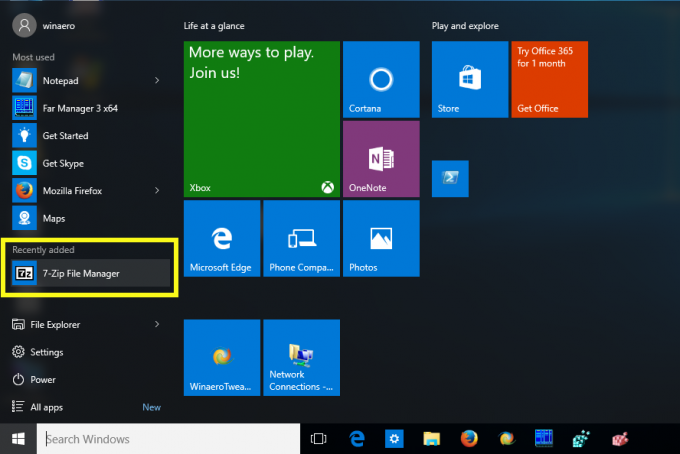
Operētājsistēmas Windows 10 izvēlnē tiek parādīta nesen instalētā lietotne, tāpēc jums tā nav jāmeklē sadaļā All Apps. Šī iespēja pastāvēja arī operētājsistēmas Windows 7 izvēlnē Sākt, taču operētājsistēmā Windows 10 šīs izvēlnes sadaļas ir skaidri apzīmētas kā "Visbiežāk lietotās" un "Nesen instalētās", padarot tās vieglāk saprotamas.
Atinstalējiet programmas, ar peles labo pogu noklikšķiniet
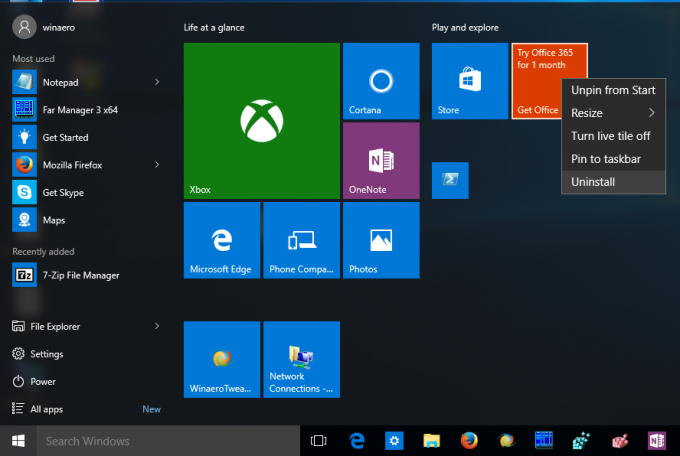
Varat noņemt jebkuru lietotni, ko lejupielādējāt no veikala, ar peles labo pogu noklikšķinot uz tās izvēlnē Sākt. Ne visas iebūvētās lietotnes var atinstalēt, taču tām ir PowerShell metode.
Alfabētiskā secībā sakārtots lietotņu saraksts ar burtiem, uz kuriem var noklikšķināt un pieskarties

Šī Windows 10 izvēlnes funkcija nāk tieši no Windows Phone. Sadaļā Visas lietotnes jums tagad ir iespēja noklikšķināt vai pieskarties burtiem, lai izvairītos no ritināšanas uz augšu un uz leju. Turklāt lietotņu saraksts tiek kārtots tikai vienu reizi, tāpēc mapes vairs netiek grupētas atsevišķi augšpusē, kam seko vienas lietotnes saīsnes.
Uzlabota meklēšana
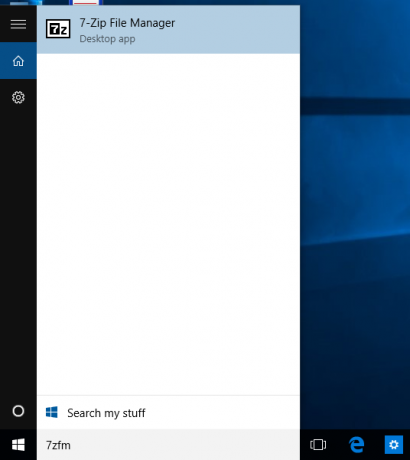
Windows 10 izvēlnē Sākt var meklēt programmu īsinājumtaustiņu EXE nosaukumus un veikt aptuvenu virkņu saskaņošanu. Piemēram, varat ierakstīt reshacker, nevis rakstīt Resource Hacker, un tas joprojām to atradīs. Vai arī μTorrent vietā varat ierakstīt uTorrent. Tas ir arī tolerants pret dažām jūsu pieļautajām drukas kļūdām.
Tieši tā. Ko jūs domājat par Windows 10 izvēlni Sākt? Vai tev tas patīk?


